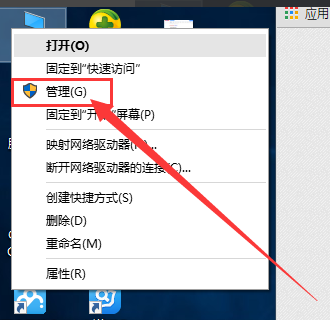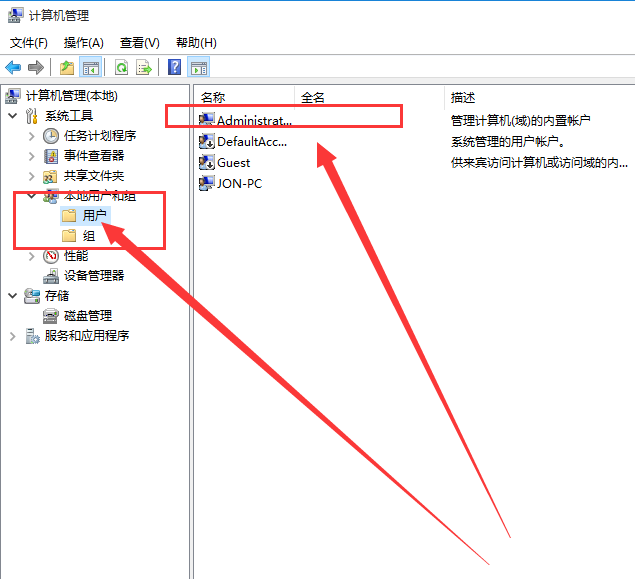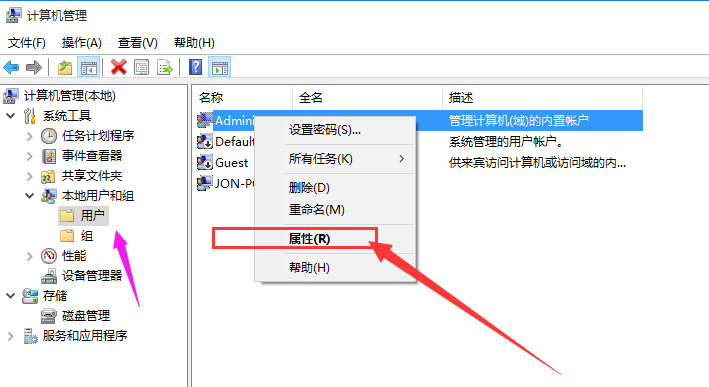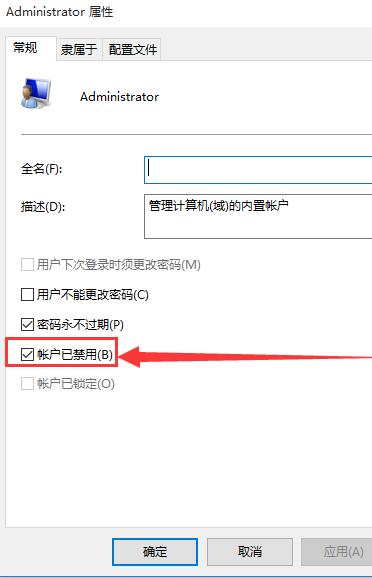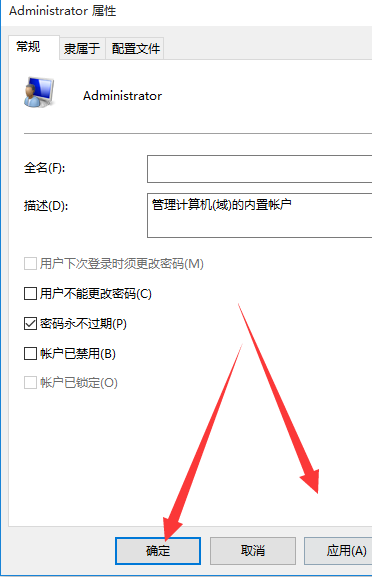win10的用户是不是都遇见过每次想要删除的文件都要取得用户管理员权限,很是不方便如若想修改删除winddows系统文件,必须对所使用用户进行“文件权限管理”,文件或文件夹获取管理员权限,那么怎么获取win10管理员权限呢?下面,小编就向大家分享一篇获取win10管理员权限的教程。
在win10安装某些软件,或者运行某些程序时,往往需要运行管理员权限,或者在删除系统盘c盘的重要文件时候,也需要获取管理员权限,也叫做获得administrator权限,对于用户来说,真的会有些烦恼,也很麻烦,为了帮助到大家解决获取win10管理员权限的困难,小编就向大家演示获取win10管理员权限的操作过程。
获取win10管理员权限操作教程
鼠标右键我的电脑图标,选择管理。
win10(图1)
选择本地用户和组。
win10(图2)
双击用户,在右边的窗口上选择Administrator的用户,一般都是在最上面,这个是该系统下的权限最大的。
win10(图3)
右击属性。
win10(图4)
默认状态下该用户是禁止的,把禁止的勾选去掉就可以了。
win10(图5)
点击应用和确定。操作完成。
win10(图6)
以上就是获取win10管理员权限的操作过程了。有需要的可以试试咯。